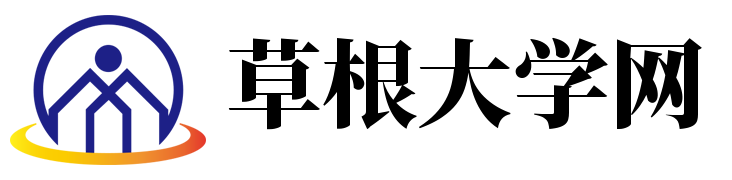标签:
导读 第一种:找到win8自带的远程桌面首先受用使用Win8组合快捷键Win+Q打开应用搜索界面,如下图:打开Win8应用搜索界面2、我们在应用搜索里边输...
第一种:找到win8自带的远程桌面首先受用使用Win8组合快捷键Win+Q打开应用搜索界面,如下图:打开Win8应用搜索界面2、我们在应用搜索里边输入“远程桌面连接”,之后在左边我们就可以找到Win8远程桌面了,如下图:搜索“远程桌面连接”3、如上图点击“远程桌面连接”直接打开即可,另外我们还可以点击右键把它固定到开始屏幕,方便以后在Win8开始屏幕快速找到,类似于桌面快捷方式的作用。

第二种:在Win8应用商店下载Win8远程桌面客户端应用打开Win8商店,往后拉,之后将“高效工作”打开,如下图:打开Win8应用商店,进入高效工作类别2、然后可以在里面找到Win8远程桌面了,如下图:下载安装Win8远程桌面应用3、最后选择安装下载安装Win8远程客户端应用,然后在开始桌面就可以看到快捷方式,点击打开即可使用。